win2003遠端桌面怎麼切換到多使用者?
server2003作業系統的遠端桌面是多使用者的,就是你的機子遠端桌面到伺服器而其它機子也可以遠端桌面,所以往往有時候你看不到原始的桌面的樣子,所以必須要切換使用者,那麼要怎麼做呢,讓小編來手把手教你
1、客戶機要看到原始桌面的話,遠端桌面過去必須是console模式進入。開啟cmd
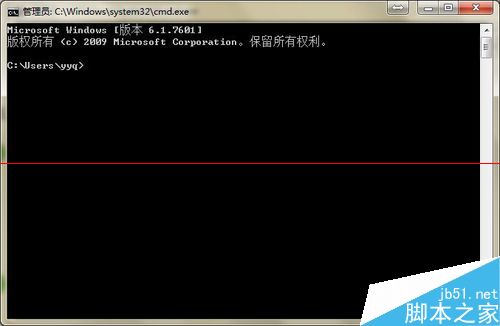
2、輸入mstsc.exe /console,回車
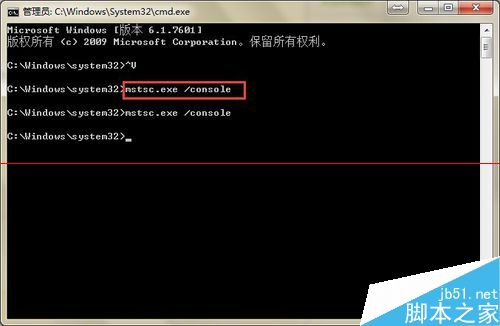
3、登陸伺服器
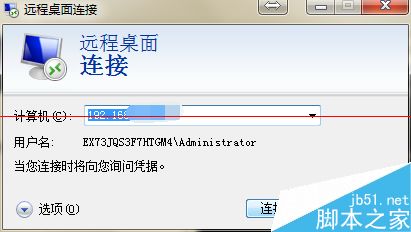
4、進入server2003
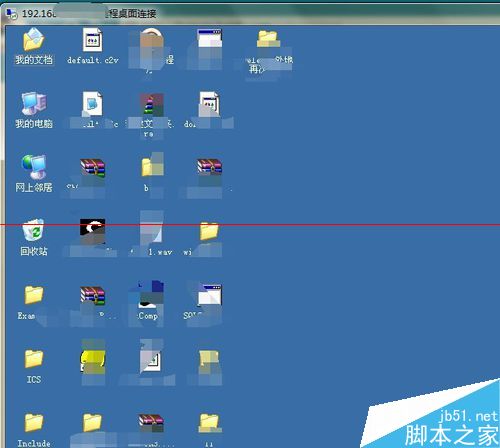
5、此時你進入的即是你遠端電腦的身份,而不是伺服器的身份,所以是初始化的桌面

6、要進入伺服器端的話,將工作管理員開啟
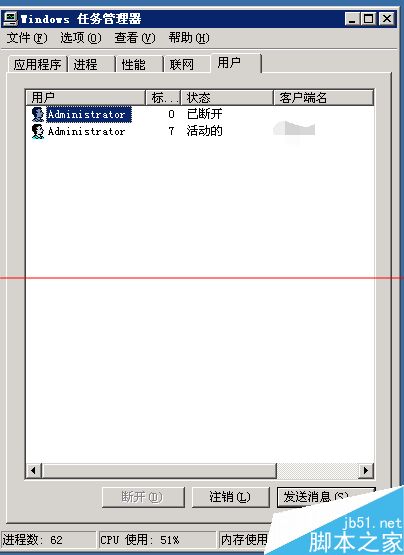
7、選擇使用者,右擊斷開的那個使用者,選擇連線
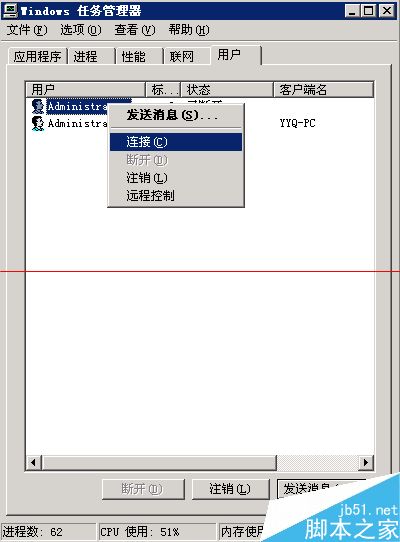
8、看是不是進入到了伺服器端的桌面了
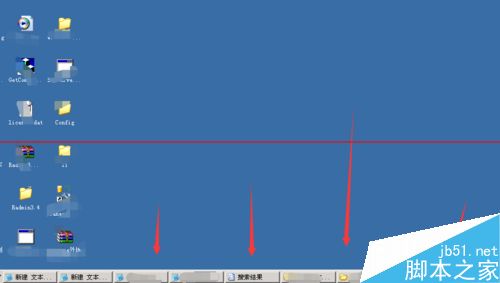
如對本文有所疑問,請點選進入
相關推薦
win2003遠端桌面怎麼切換到多使用者?
server2003作業系統的遠端桌面是多使用者的,就是你的機子遠端桌面到伺服器而其它機子也可以遠端桌面,所以往往有時候你看不到原始的桌面的樣子,所以必須要切換使用者,那麼要怎麼做呢,讓小編來手把手教你 1、客戶機要看到原始桌面的話,遠端桌面過去必須是console模式進入。開啟cmd 2、輸入mstsc
解決 win2003 遠端桌面無法連線的問題
首先要說明的是: 1.區域網網路沒問題! 2."遠端桌面連線"已啟用.且terminal servers已啟用 3.無防火牆. 4.機器重啟過N次!依然提示無法連線 問題補充:5.該PC用mstsc連線本機也無法連線 解決: 遠端桌面的3個條件: 1.開埠:開啟
解決win2003遠端桌面只能最多連線2個使用者的問題
最近一段時間因為工作的原因需要多人同時使用一臺遠端伺服器,經常提示伺服器連線已達到限制,登不上去遠端,google一下發下現window2003預設最多隻能同時登陸2個使用者,於是開始查詢怎麼能支援多人同時登陸,下面是我在網上 查的一些資料,併成功設定: 第一步,我們要
win2003遠端桌面埠修改
1、改埠: 簡單操作步驟:開啟"開始→執行",輸入"regedit",開啟登錄檔,進入以下路徑: [HKEY_LOCAL_MACHINE\SYSTEM\ CurrentControlSet\Control\Terminal Server\ Wds\rdpwd\Tds\tcp],看見 PortNamber值了
win2003 遠端桌面無法連線
遠端桌面無法連線 已經開啟了遠端桌面功能.無法通過遠端桌面連線, 遠端桌面視窗黑屏閃一下就中斷了, 多連 2 次就會提示" 遠端計算機已結束連線". 該問題可能是由於Terminal Services的裝置重定向器有問題,導致連線失敗。解決方法:1. 下載Devcom.exe
Win2003遠端桌面連線和終端服務
本文介紹了在Windows2003中開啟遠端桌面的方法、相關服務、許可權及終端服務配置。 A.整理一下在Windows 2003中開啟遠端桌面的方法: 1.可以通過在“我的電腦”-〉“屬性”-〉“遠端”中勾選“允許遠端桌面”來實現。 2.也可以通過修改登錄檔來實現。在Win+
遠端桌面退出全屏/不能全屏/全屏切換的技巧 膝上型電腦沒有Break鍵怎麼辦
分享一下我老師大神的人工智慧教程!零基礎,通俗易懂!http://blog.csdn.net/jiangjunshow 也歡迎大家轉載本篇文章。分享知識,造福人民,實現我們中華民族偉大復興!
無法進入遠端桌面,有什麼辦法遠端重啟WIN2003伺服器?
1、本地建立一個賬號與伺服器上的那個賬號同名,而且密碼相同 2、用此賬號登陸本地計算機,開啟cmd視窗,使用以下命令:shutdown -r -m \遠端伺服器的ip或者是計算機名 -t 0 ps: 如果你遠端的伺服器的賬號是administrator那麼你更改一下
遠端桌面退出全屏/不能全屏/全屏切換的技巧 膝上型電腦沒有Break鍵怎麼辦?
在使用Windows遠端桌面功能時,有時候為了操作方便,我們希望它全屏,也不顯示下圖的浮動工具欄: 如何設定為不顯示上圖的浮動工具欄呢? 連線前設定一下顯示選項卡,去掉“全屏顯示時顯示連線欄”的
win7遠端桌面如何退出全屏或全屏切換
在遠端登入到伺服器上時,一般都會切換到全屏狀態來進行操作,但全屏後發現桌面頂部沒有浮動工具欄,無法退出全屏狀態,怎麼能切換回去呢? 方法是使用快捷鍵“Ctrl + Alt + Break”
win2003指定設定IP安全策略限制IP進入遠端桌面!
第一步:新增允許的IP段 開始,執行,gpedit.msc,計算機配置,Windows設定,安全設定,IP安全策略,常來網專用IP安全策略,雙擊開啟的,再雙擊開啟的,然後點新增,點下一步,輸入描述,下一步,源地址選一個特定的IP子網,下面的IP地址輸入,如您的伺服器IP
遠端桌面出現身份驗證錯誤要求的函式不受支援(親測)
原連結地址: https://blog.csdn.net/hzw2312/article/details/80429850 解決辦法: win+R 執行 gpedit.msc,開啟本地組策略編輯器:計算機配置>管理模板>系統>
【181028】VC++ 遠端桌面控制、抓圖原始碼
vc++ 編寫的一套遠端桌面控制、抓圖源程式。主程式分為服務端和客戶端,測試前請先執行服務端,當客戶端啟動後,可以抓取遠端主機的桌面資訊,當然也可以是當前視窗的資訊。源程式在vc++6.0下順利編譯。程式有一個需要完善的地方就是,客戶端的截圖視窗不能最小化或支援快捷鍵,當抓圖的時候會連同客戶端一
本地Windows遠端桌面連線阿里雲Ubuntu伺服器
本地Windows遠端桌面連線阿里雲Ubuntu 16.04伺服器: 1、目的:希望通過本地的Windows遠端桌面連線到阿里雲的Ubuntu伺服器,通過遠端桌面圖形介面的方式操作伺服器。 2、條件:申請的阿里雲Ubuntu伺服器一臺,本地Windows作業系統電腦一臺。
關於Windows 家庭版遠端桌面的一個坑
最近兩天一直在試Windows遠端桌面控制,總是也連不上,很鬱悶。 查很多資料來設定電腦,總髮現有和別人不一樣的地方,具體表現在: 1.“遠端控制”裡沒有“遠端桌面”設定 2.防火牆裡也沒
win7遠端桌面連線 簡易教程
遠端桌面連線設定 當某臺計算機開啟了遠端桌面連線功能後,我們就可以在網路的另一端控制這臺計算機了。通過該功能網路管理員可以在家中安全地控制單位的伺服器,而且由於該功能是系統內建的所以比其他第三方遠端控制工具使用更方便更靈活。 1.右擊“計算機”,選擇“屬性”
快速使用阿里雲 Linux ubuntu,安裝xfce4 圖形介面,並提供遠端桌面支援
阿里雲Ubuntu系統預設不安裝UI,所以一開始是命令列介面, root賬號登入後:依次執行以下命令,可快速構建UI程式並提供本地Windows系統遠端桌面支援。 第一步:更新軟體倉儲 sudo apt-get update #更新apt 同步 /etc/apt/sou
Win10遠端桌面連線WinServer2012 R2出現身份驗證錯誤 要求的函式不受支援
[Window Title] 遠端桌面連線 [Content] 出現身份驗證錯誤。 要求的函式不受支援 遠端計算機: xxx.xxx.xxx.xxx 這可能是由於 CredSSP 加密 Oracle 修正。 若要了解詳細資訊,請訪問 https://go.microsof
用命令實現Win7遠端桌面關機和重啟
關機 shutdown -s -t 0 重啟 shutdown -r -t 0 開啟執行框(Win+R鍵),輸入上述命令即可,後面的數字表示關機/重啟延遲的時間 at 12:00 shutdown -s在執行裡輸入這個然後敲回車他就會在12點種的時候關機
使用Windows10遠端桌面連線訪問Ubuntu18.04
目錄 Ubuntu設定 Windows 為了執行DRL的FlappyBird訓練,所以需要螢幕監測小鳥的訓練狀態,需要遠端連線螢幕來觀察。但是看了許多教程都很複雜,而且一般都是比較老的版本。 優點: 設定簡單,無需安裝第三方軟體,可以使用
